当前位置:首页 > 帮助中心 > 怎样使大白菜制作u盘启动盘?u盘启动盘制作重装教程【图示】
怎样使大白菜制作u盘启动盘?u盘启动盘制作重装教程【图示】
怎样使大白菜制作u盘启动盘?既然已经准备好了制作软件,那么下一步就是准备好一个u盘,建议使用品质好的u盘,最好容量是在8G或以上。制作好u盘启动盘之后,就可以将镜像保存到u盘启动盘里面,后续重装系统就可以直接使用了。下面一起学习u盘启动盘制作重装教程图示。
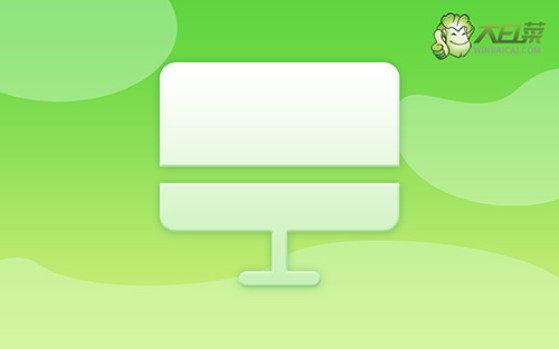
一、电脑重装系统工具
镜像版本: Windows 10专业版
工具软件:大白菜u盘启动盘制作工具(点击红字下载)
二、电脑重装系统准备
1、如果要使用u盘启动盘重装系统,必须先备份重要的数据。否则,一旦硬盘格式化并写入新数据,之前的数据将无法恢复。
2、使用U盘启动盘,制作启动盘是重装系统的关键步骤。务必选择一个可靠的U盘来进行制作。
3、制作好U盘启动盘后,可以访问【MSDN我告诉你】网站,下载所需的系统镜像文件进行安装。
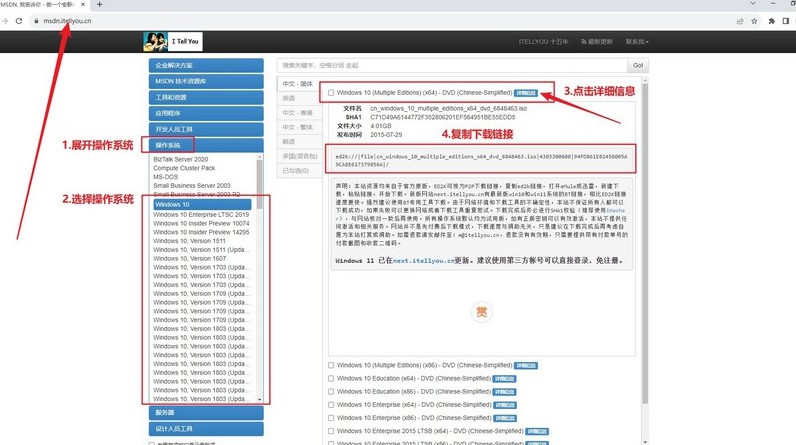
三、电脑重装系统操作
首先,准备U盘和制作工具
1、选择一个容量为8GB的U盘,下载并安装一个适合的启动盘制作工具,比如大白菜U盘制作工具。
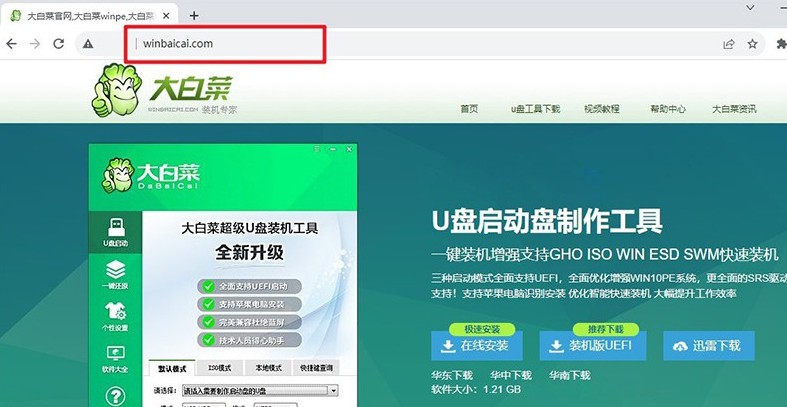
2、将U盘插入电脑,等待系统识别,打开大白菜工具,按照默认设置进行操作,制作启动盘。
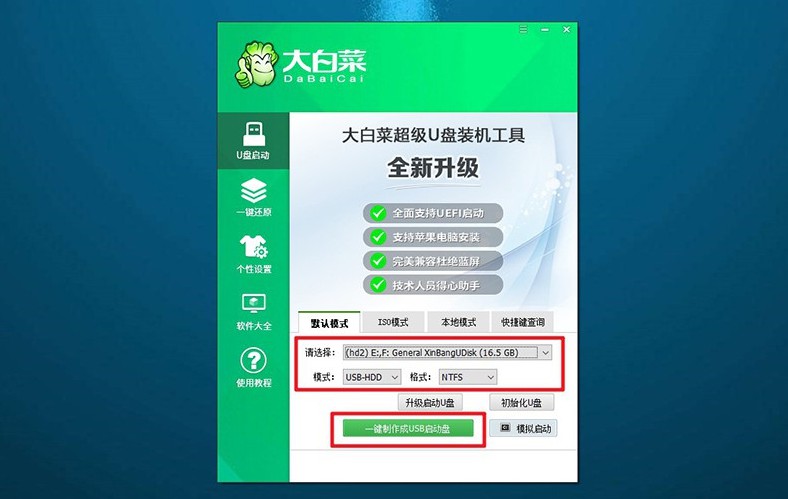
接着,设置电脑启动U盘
1、查找电脑型号对应的u盘启动快捷键,可以参考相关图示以确保选择正确的快捷键。
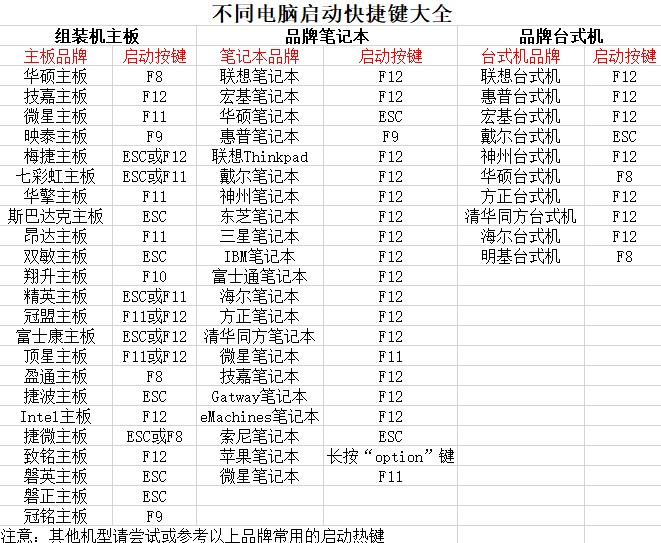
2、插入制作好的u盘启动盘启动盘,使用确认过的快捷键启动电脑,并选择U盘启动项。
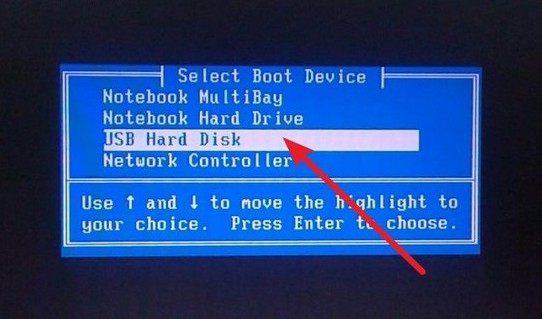
3、在启动后的大白菜WinPE主菜单中,选择编号为【1】的选项,然后按下回车键进入大白菜桌面界面。
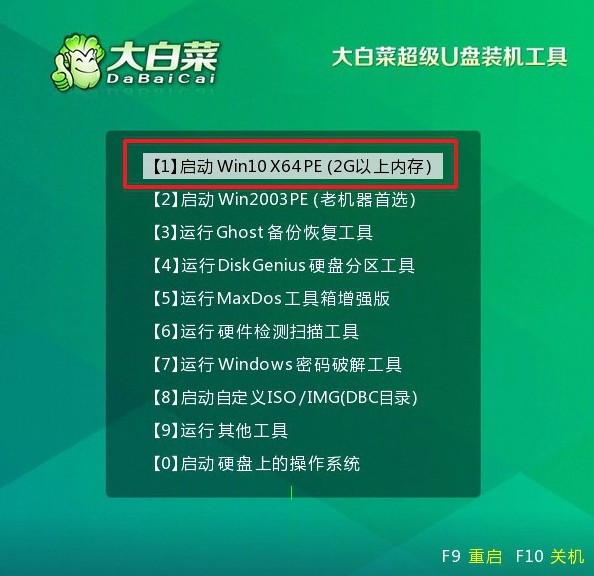
最后,u盘重新安装系统
1、在大白菜桌面界面中,按照图示操作,将系统镜像安装到C盘上,并点击“执行”按钮。
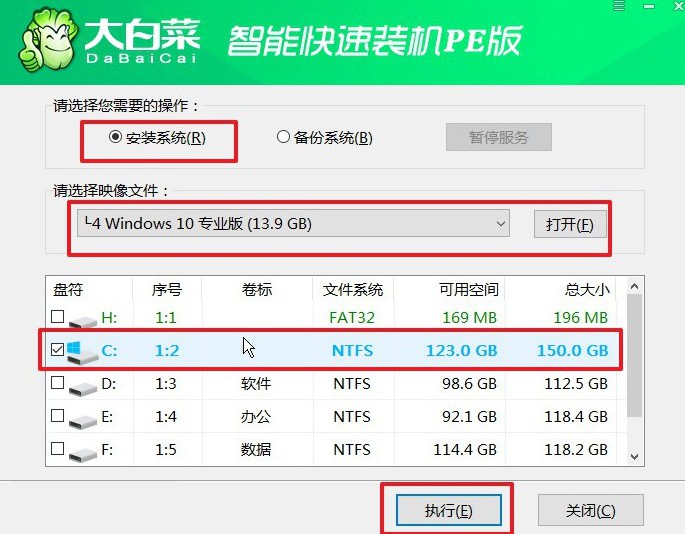
2、在大白菜还原界面中,按照默认设置点击“确认”按钮。
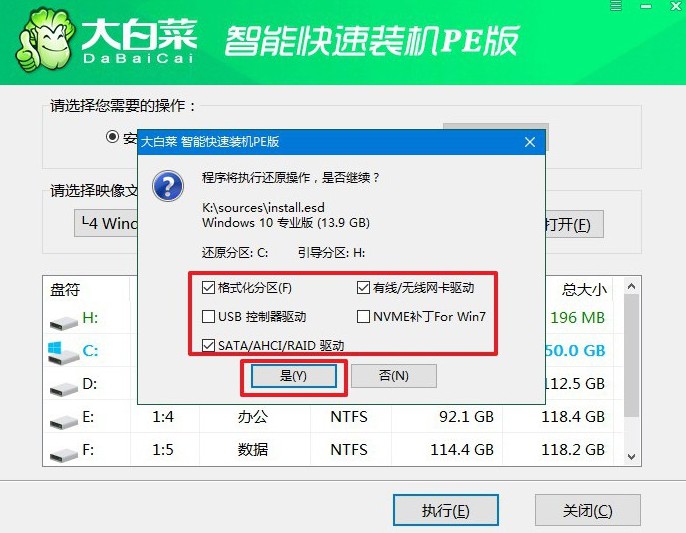
3、等待Windows系统部署完成,勾选“完成后重启”选项,并在电脑首次重启时拔掉U盘启动盘。
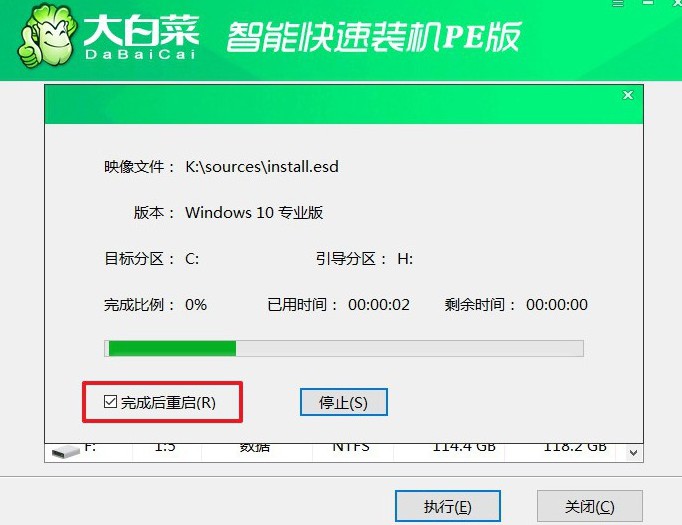
4、耐心等待大白菜装机软件完成Windows安装,直至桌面出现即可。

四、电脑重装系统问题
电脑重装系统后桌面文件如何恢复
从备份中恢复:如果在重装系统前有备份桌面文件,可以按以下步骤恢复:
外部硬盘或USB驱动器:将备份设备连接到电脑。打开备份设备,找到桌面文件的备份文件夹。复制所需文件到当前系统的桌面文件夹。
云存储服务(如Google Drive、OneDrive、Dropbox等):登录到你的云存储账户。在云存储中找到桌面文件的备份。下载文件到当前系统的桌面文件夹。
使用系统还原点:如果在重装系统前创建了系统还原点,可以尝试恢复:
打开“控制面板”。选择“系统和安全”。点击“系统”。选择“系统保护”,然后点击“系统还原”。选择一个还原点(通常是重装系统前的还原点),然后按照提示完成还原。
就这样,我们完成了u盘启动盘制作重装教程图示。现在使用电脑的人越来越多,但是电脑总会有出现问题的时候,而u盘启动盘就可以帮助我们去解决问题。它写入了winpe系统,集成了不同的功能软件,可以修复系统重装系统。

